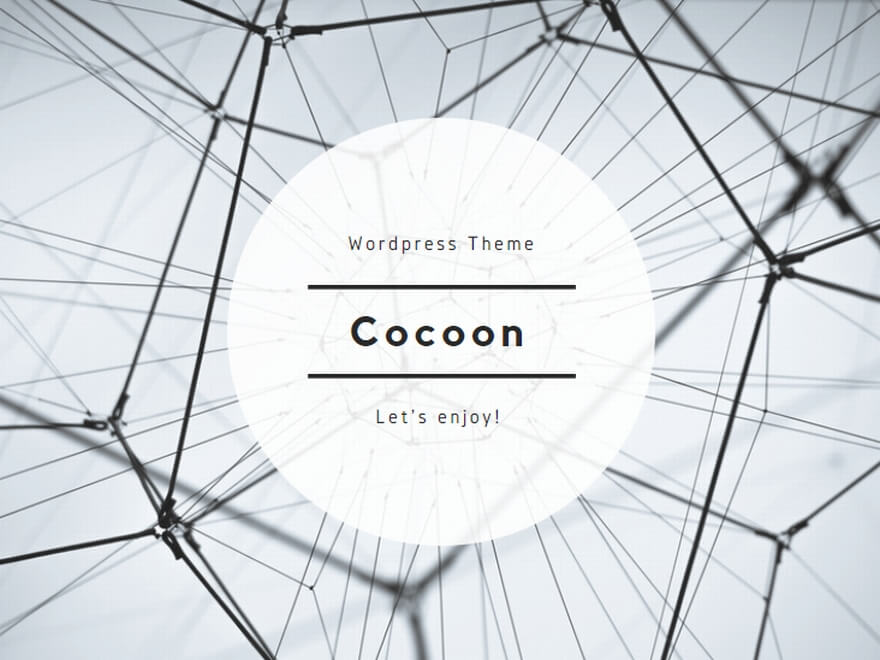本日2日目は公式が出しているワードプレスのスマホ用アプリをインストールしてみました。
アプリを使う利点としてはスマホから「編集、投稿」などが出来る、これに尽きます。
面倒なタイピングやメディア(画像)の管理などパソコンに慣れて無くても、ブログを書く事が可能になります。
また「統計情報(閲覧数やリンク)の確認、コメントへの返信」も出来るので、最悪パソコンが無くても、ブログは書けます。
ただ、「アプリが落ちる」「フリーズする」「上書き保存ができない」「画像を挿入出来ない」などの不具合をよく聞きます。
私自身、写真を大量に使うので、「画像が挿入出来なかった」時は結構焦りました。
その時は履歴を消すプラグインを入れたら治りました。
アプリのインストール方法
アプリは簡単に入れる事が出来ます。
もちろん無料でアプリに対する維持費などはかかりません。
方法はゲームなどと同じで、
【アップルストア】→【検索で「ワードプレス」】→【インストール】
で完了です。
下記をクリックするとアップルストアのワードプレスに飛ぶ事ができます。
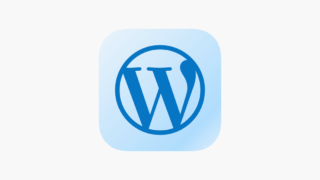
インストール後の設定
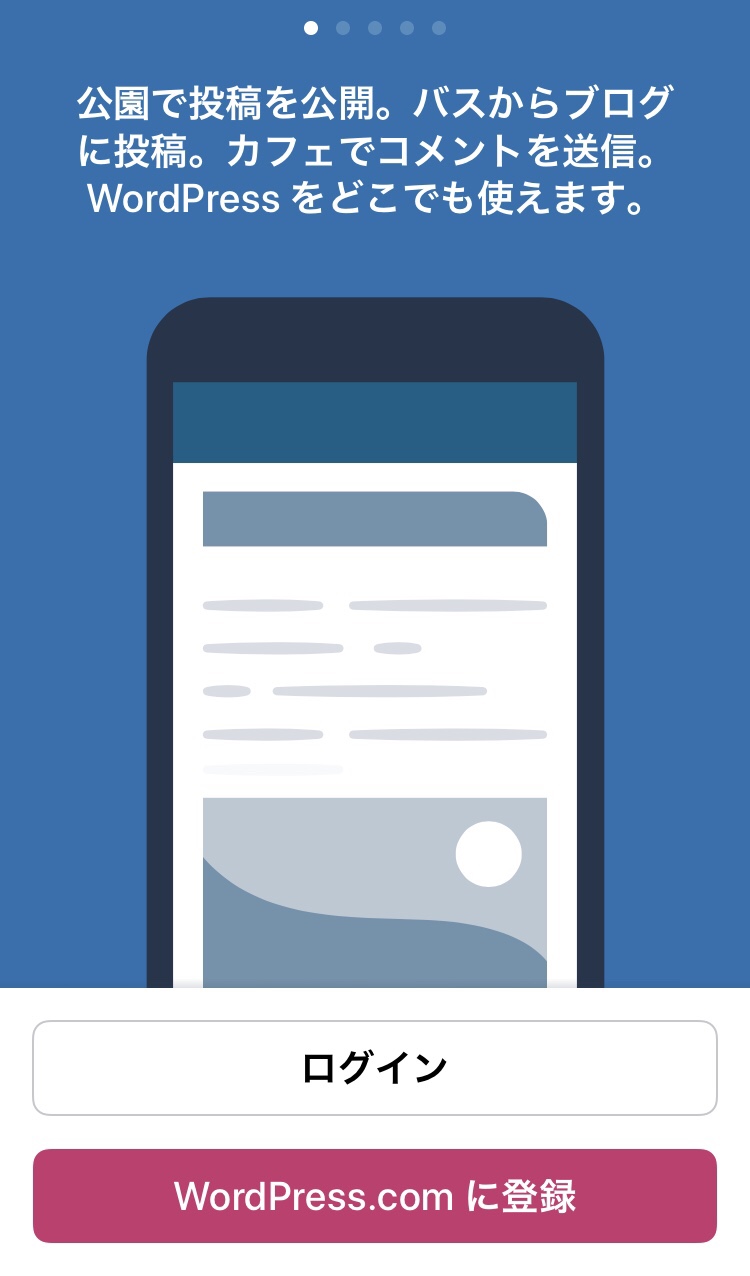
インストール後、アプリを開くとこの画面になると思います。
【ログイン】を選んで下さい。
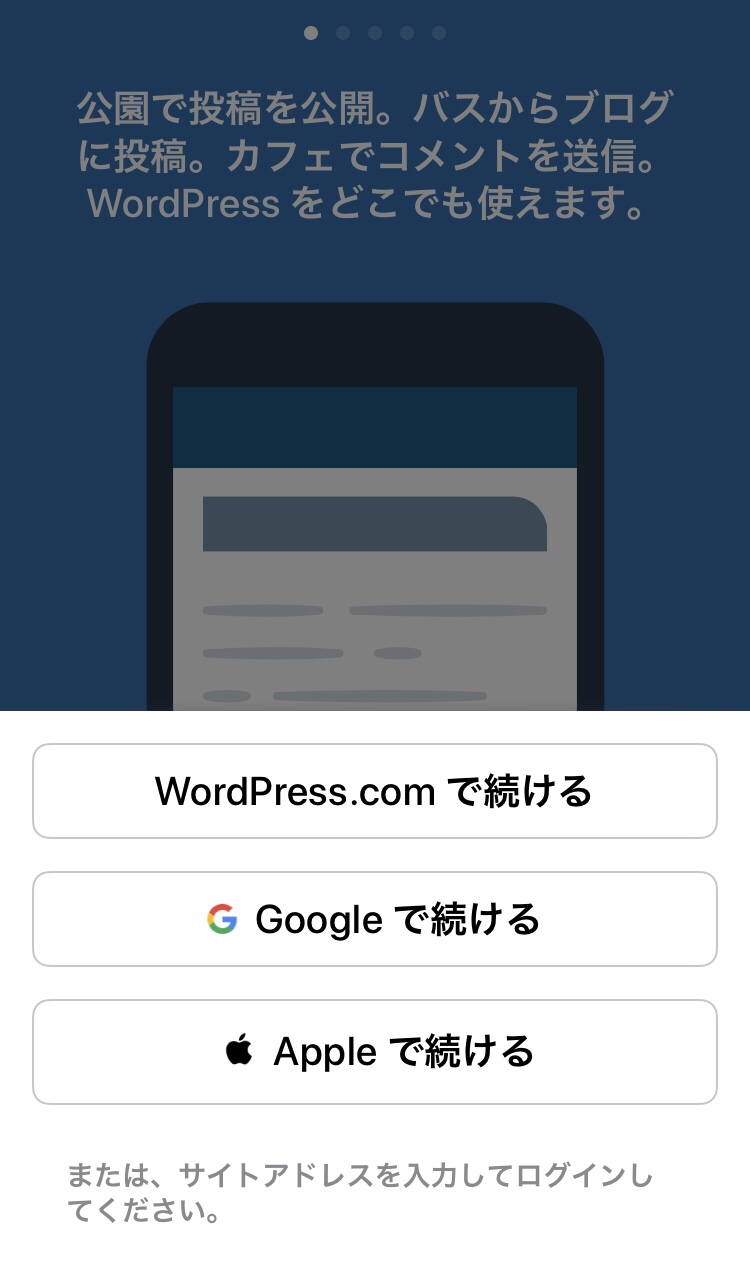
そうすると、この画面になるので、サイトアドレスを入力してログインして下さい。
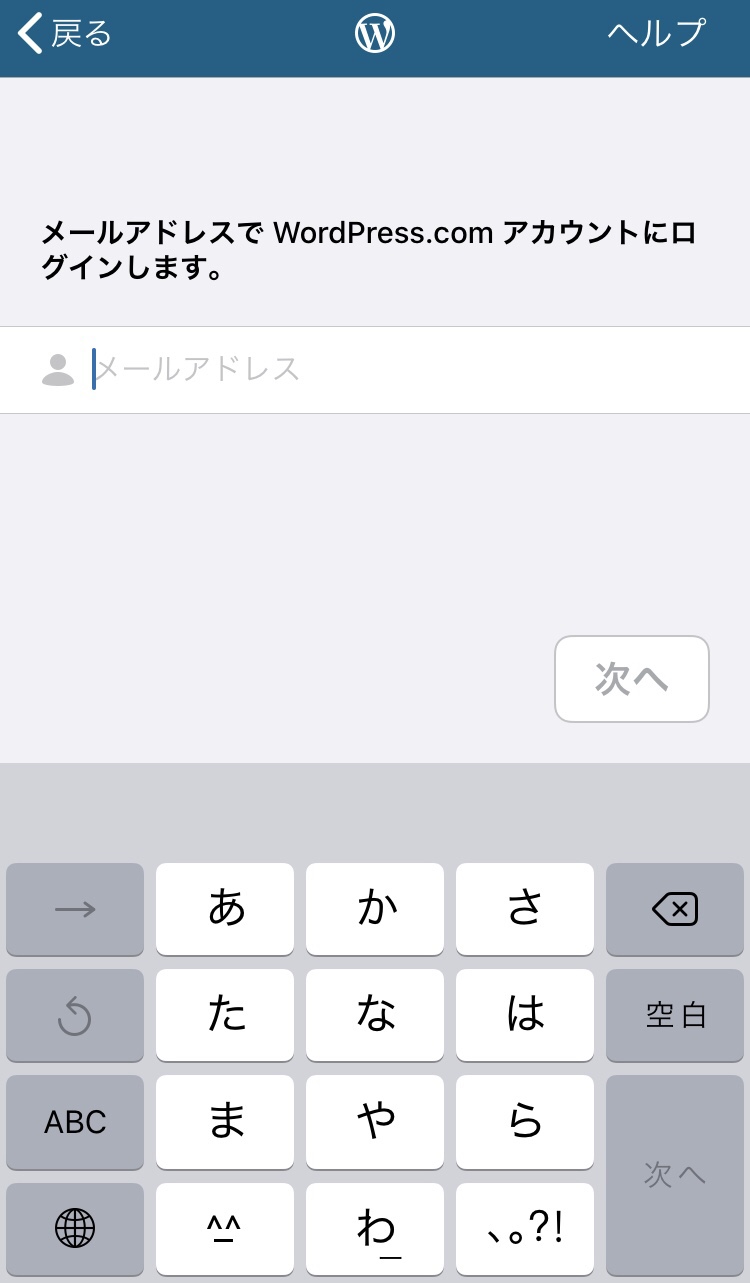
使っているメールアドレスを入力して、【次へ】

【リンクを送信】を押して下さい。
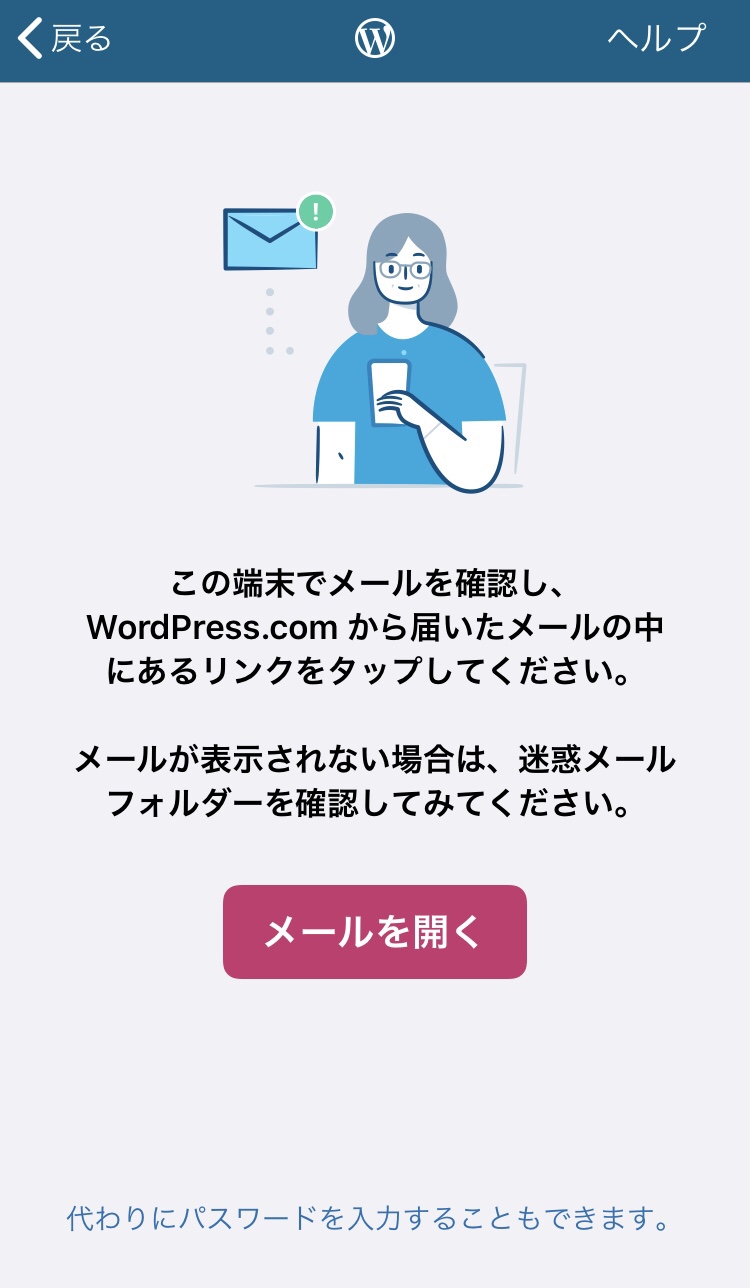
【メールを開く】を押して下さい。
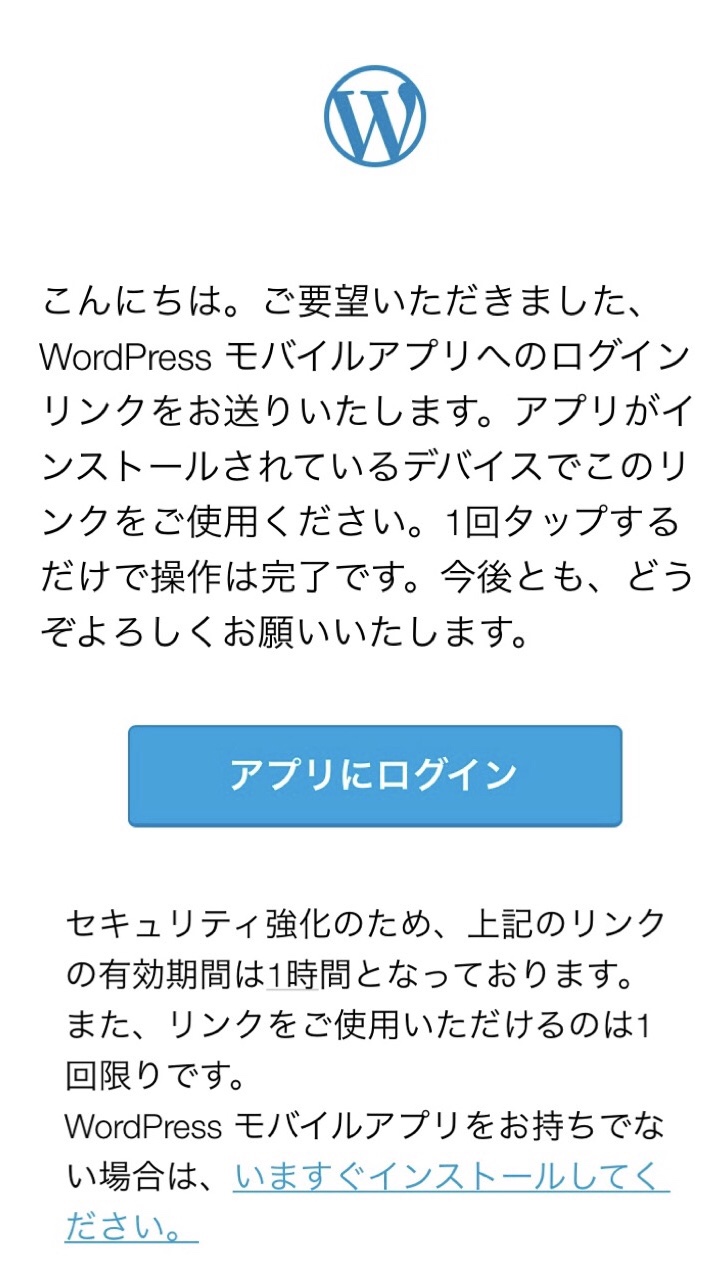
【アプリにログイン】を押すと、作業完了です。
これで好きなだけアプリからブログを書く事が出来ます。
感想
今もアプリを使ってこの記事を書いているのですが、やっぱりアプリを入れてよかったとつくづく思います。
パソコンの場合だと、「文章力が無い+タイピング」で、書くのが凄く憂鬱になったり、まとまった時間が無いと作業が出来なかったりするのですが、
スマホだと、移動時間や休憩時間、テレビを見ながらなど、【隙間時間】に作業を進める事ができます。
あとはメモ替わりに下書きを書いたり、文章を見直しや、誤字・脱字のチェックなども隙間時間を利用してする事ができます。
2日目は以上です。
3日目はこちら↓